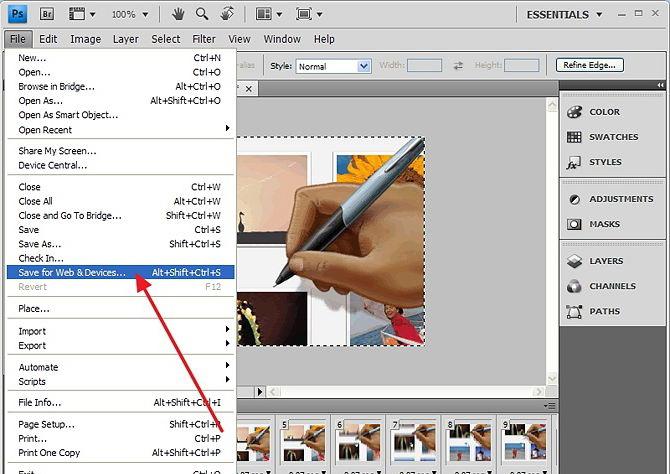Dabar kalbėsime apie tai, kaip iš vaizdo įrašopadaryti gif. Šiais tikslais sukurtos kelios programos. Kai kuriuos iš jų aprašysime toliau. Visas animacijos gavimo procesas veda tik kelias minutes.
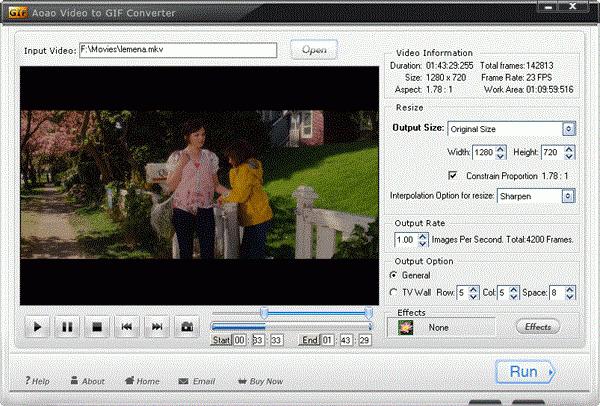
Чтобы экспортировать фрагмент фильма как statinių nuotraukų seka, mes galime naudoti programą, pavadintą VirtualDub. Naudodami klaviatūros klavišą „Ctrl + O“, atidarykite vaizdo įrašą programoje ir vilkite rėmelio žymiklį į eigos su pele pradžią, kuris yra skirtas tolesniam transformavimui į animaciją.
Toliau atsakykite į klausimą, kaipnorėdami sukurti GIF, spustelėkite mygtuką „Pažymėti“, esantį po žaidėjo langu, nurodykite pasirinktos srities pradžią. Tuo pačiu metu fragmento galas, kurio darbas yra numatytas, pažymėtas mygtuku „Pažymėti“.

Mes pasirenkame vaizdo formatą, taip pat vietąkur jie bus išgelbėti. Toliau naudosime „Photoshop“ versiją, galinčią importuoti vaizdo įrašų failų rėmus kaip sluoksnius, o būtent to mums ir reikia. Kitame žingsnyje eikite į meniu „Failas“, tada į grupę „Importuoti“, naudokite funkciją „Vaizdo rėmeliai“. Atidarykite dialogo langą, pasirinkite failą tolesniam apdorojimui.
Jei jums nereikia konvertuoti į formatąanimuodami visą klipą, turėtumėte įjungti funkciją Pasirinktas diapazonas, eidami į importavimo parametrus. Laiko juostoje, esančioje po peržiūra, pasirinkite fragmentą, skirtą importuoti į „Photoshop“.
Jei esate ankstesnio vartotojo vartotojasgrafikos redaktoriaus versiją, turite įkelti rėmelius, kurie buvo išsaugoti vaizdo įrašų rengyklėje, rankiniu būdu. Derinio „Ctrl + O“ pagalba atidarykite pirmąjį paveikslėlį. Jei kuriant GIF iš vaizdo įrašo reikia gauti animaciją, susidedančią iš daugybės kadrų, galite palengvinti surinkimo procesą į vieną failą įrašydami trumpą veiksmą.

Šiuo tikslu į redaktorių įkeliame dar vienąanksčiau išsaugotus rėmelius ir spustelėkite mygtuką „Naujas veiksmas“ paletėje „Veiksmai“. Iškart po reikiamos veiksmų sekos įrašymo pradžios, naudodami sparčiuosius klavišus „Ctrl + A“ pasirinkite kadro numerio 2 turinį, nukopijuokite jį naudodami klavišus „Ctrl + C“. Eikite į langą su pirmuoju atvaizdu ir naudodami klavišus „Ctrl + V“ įterpkite į jį naują sluoksnį.
Uždarykite failą su rėmelio numeriu 2 ir sustabdykiteveiksmo įrašymas naudojant mygtuką „Sustabdyti įrašymą“. Kad galėtumėte įterpti reikiamą kadrą į pasirinktą failą kaip sluoksnį naudodami sukurtą seką, atidarykite kitą paveikslėlį eilėje „Photoshop“, pasirinkite atlikto veiksmo pavadinimą ir paspauskite mygtuką „Groti“.
Jei išsaugotų kadrų dydis busper didelis, pasibaigus sluoksnių įkėlimui, apkarpykite perteklių naudodami įrankį „Apkirpti“ arba pakeiskite failo dydį naudodami „Vaizdo“ meniu esančią funkciją „Vaizdo dydis“. Kurkite animacijos rėmus. Šiuo tikslu išjunkite visus sluoksnius, išskyrus foną, ir atidarykite „Animacijos“ paletę naudodami funkciją „Lango meniu“.
Naudojant mygtuką, kuris kopijuoja pasirinktąrėmeliai, paletėje sukurkite kitą rėmelį. Reikalingas mygtukas yra nurodytos paletės apačioje, o jis atrodo kaip kraštovaizdžio lapas, kurio vienas kampas yra sulenktas. Sluoksnių paletėje įjunkite kito vaizdo, kurį reikia pridėti prie animacijos, matomumą. Panašiai pridėkite visas kitas nuotraukas prie GIF failo.
Norėdami reguliuoti atkūrimo greitį,pasirinkite visą animacijos paletės turinį spustelėdami pirmąjį ir paskutinį rėmelius, laikydami nuspaudę klavišą „Shift“. Spustelėkite rodyklę, kurią galite rasti apatinėje bet kurio rėmelio srityje, ir nustatykite norimą trukmę.
Animaciją išsaugome naudodami funkciją „Išsaugoti kaip žiniatinklį“, esančią meniu „Failas“. Taip pat turite pasirinkti GIF iš galimų formatų sąrašo. Animacija paruošta, galite ja mėgautis.